Voir le niveau de batterie sur Android sans widget
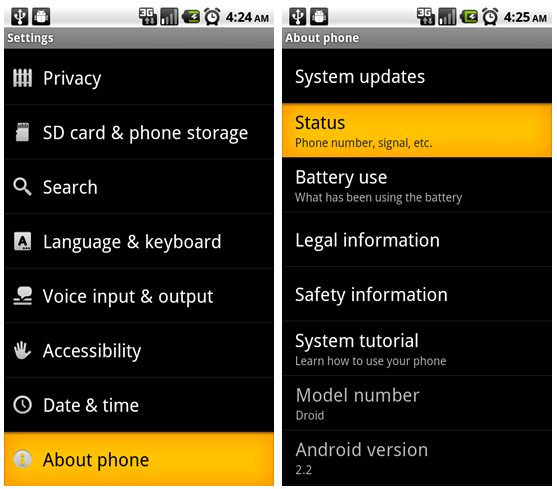
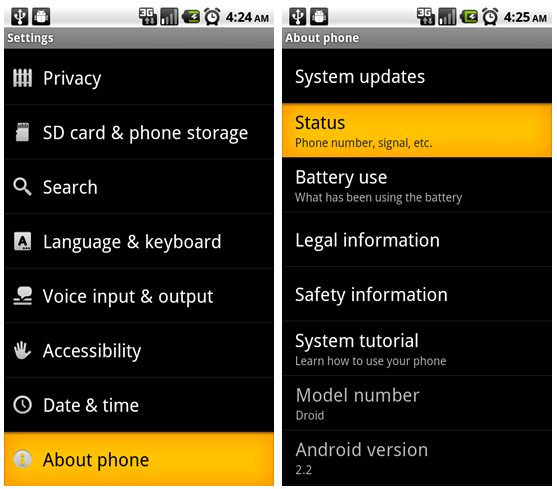
Liens rapides
- Afficher le niveau de batterie sans widget
- Créer un raccourci avec LauncherPro
- Utiliser une application gratuite d’état de batterie sans widget
Afficher le niveau de batterie sans widget
Pour voir le pourcentage exact de batterie à l’aide des fonctions intégrées d’Android, procédez comme suit :
- Ouvrez l’application Paramètres.
- Allez dans Paramètres → À propos du téléphone → État.
- Sur l’écran État, repérez la ligne « Batterie » ou « Niveau de la batterie » pour voir le pourcentage précis.
Cet écran affiche la valeur numérique exacte, souvent difficile à lire sur la petite icône de la barre d’état.
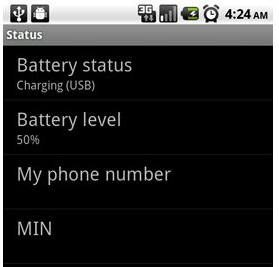
Important : le libellé exact des menus peut varier selon le fabricant et la version d’Android. Recherchez les sections « À propos », « État » ou « Informations sur l’appareil » si les noms diffèrent.
Créer un raccourci avec LauncherPro
Si vous utilisez le remplaçant d’écran d’accueil gratuit LauncherPro, vous pouvez créer un raccourci direct vers la page d’état pour gagner du temps.
Étapes rapides :
- Appuyez longuement sur le bureau.
- Choisissez « Raccourcis », puis « Activités ».
- Dans la liste, sélectionnez « Paramètres » pour voir les activités disponibles.
- Choisissez l’activité nommée « État » (com.android.settings.deviceinfo.Status).
- Donnez un nom et une icône au raccourci et validez.
Une fois créé, ce raccourci ouvre la page d’état en une seule pression, sans exécuter de processus en arrière-plan.
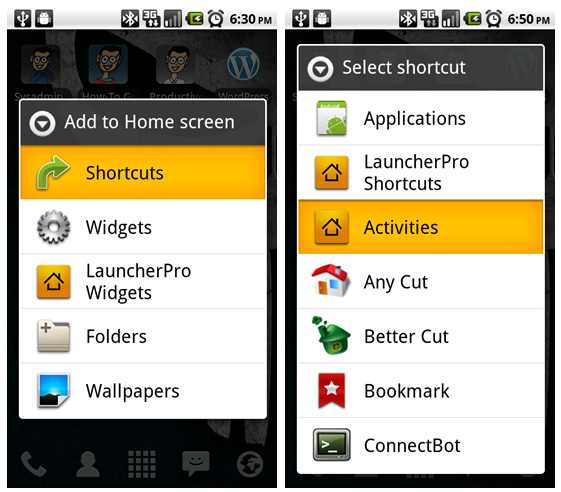
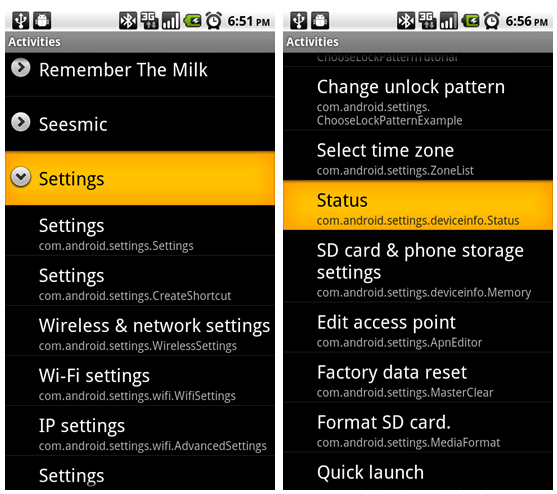
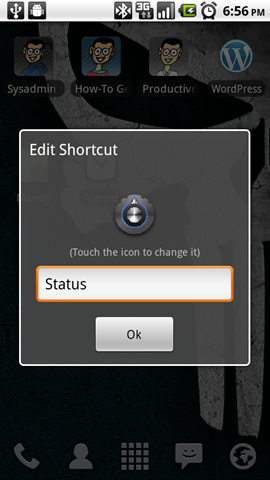
Note : LauncherPro est utile si vous voulez un accès rapide sans installer une application dédiée. Si vous changez de lanceur, il faudra recréer le raccourci.
Utiliser une application gratuite d’état de batterie sans widget
Si vous n’utilisez pas LauncherPro, installez une application d’affichage de l’état de la batterie qui n’exécute rien en arrière-plan : ces apps ne placent pas de widget, elles s’ouvrent simplement et lisent le niveau courant.
Conseils pour choisir l’application :
- Vérifiez les permissions : l’app ne doit pas demander d’accès inutile (comme contacts ou localisation).
- Lisez les avis récents pour confirmer qu’elle n’utilise pas de services en arrière-plan.
- Notez qu’au lancement, l’indicateur peut prendre une seconde pour se mettre à jour.
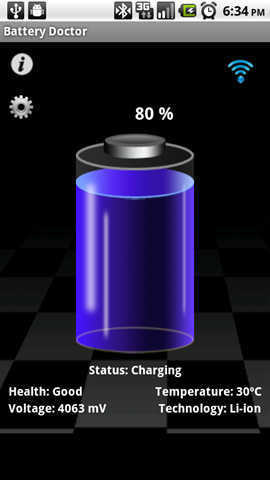
Important : une application d’affichage qui ne tourne pas en arrière-plan n’impactera presque pas l’autonomie du téléphone.
Méthodologie rapide (pas à pas)
- Objectif : connaître le pourcentage réel de batterie sans widget.
- Choix 1 : Ouvrir Paramètres → À propos du téléphone → État (aucune installation requise).
- Choix 2 : Créer un raccourci vers l’activité État via un lanceur (ex. LauncherPro).
- Choix 3 : Installer une application d’état sans service de fond et l’ouvrir au besoin.
Utilisez la méthode 1 si vous cherchez la simplicité. Préférez la méthode 2 si vous voulez un accès en 1 pression. Prenez la méthode 3 si vous n’utilisez pas de lanceur alternatif mais souhaitez un bouton unique.
Alternatives et approches complémentaires
- Activer l’affichage du pourcentage dans la barre d’état : certaines ROMs ou paramètres de système permettent d’afficher en permanence le pourcentage à côté de l’icône batterie (Paramètres → Batterie → Afficher le pourcentage).
- Widgets légers : si vous changez d’avis, certains widgets sont optimisés et consomment très peu de ressources.
- Raccourci via application d’automatisation : Tasker ou MacroDroid peuvent créer un raccourci vers la page d’état ou afficher un toast avec le pourcentage.
Quand cette méthode peut échouer
- Firmware personnalisé ou version Android différente : les chemins de menu peuvent être absents ou renommés.
- Restrictions OEM : certains constructeurs déplacent ou cachent l’écran « État ».
- Applications mal conçues : certaines applications affichant le pourcentage peuvent lire une valeur obsolète si elles ne demandent pas la mise à jour du système.
Si vous ne trouvez pas la page État, utilisez la recherche dans Paramètres (loupe) avec des mots-clés comme « batterie », « état » ou « à propos ».
Listes de vérification selon le profil
Utilisateur débutant
- Ouvrir Paramètres → À propos du téléphone → État.
- Consulter le pourcentage.
- Fermer Paramètres.
Utilisateur avancé
- Installer LauncherPro si désiré.
- Créer un raccourci vers l’activité État.
- Tester une app d’état légère et vérifier les permissions.
Administrateur / Technicien
- Documenter l’emplacement exact dans l’environnement de l’appareil.
- Recommander une solution pour les appareils d’entreprise (raccourcis préconfigurés, politique de gestion).
Petit glossaire en une ligne
- Barre d’état : la zone en haut de l’écran qui affiche l’heure, la batterie et les notifications.
- Activity : composant Android représentant un écran d’application.
Conseils de sécurité et vie privée
- Préférez les applications qui demandent peu de permissions.
- Évitez les outils qui envoient vos données de diagnostic sans consentement.
Suggestions pour la publication sociale
- Titre OG : Voir le niveau de batterie Android sans widget
- Description OG : Trois façons simples d’afficher le pourcentage de batterie sans alourdir votre appareil.
Annonce courte (100–200 mots)
Vous en avez assez des widgets qui consomment mémoire ? Découvrez comment afficher le pourcentage exact de batterie sur Android sans installer de widget. Ouvrez simplement Paramètres → À propos du téléphone → État pour voir la valeur numérique, ou créez un raccourci vers cette page avec LauncherPro pour un accès en une pression. Si vous n’utilisez pas de lanceur alternatif, installez une application d’état légère qui s’ouvre sur demande et n’exécute rien en arrière-plan. Ces méthodes sont simples, respectueuses de l’autonomie et faciles à déployer sur plusieurs appareils.
Résumé
- Vous n’avez pas besoin d’un widget pour connaître le pourcentage exact de batterie.
- Utilisez l’écran intégré « État », créez un raccourci avec LauncherPro ou ouvrez une application d’état ponctuelle.
- Vérifiez toujours les permissions des applications et adaptez la méthode selon votre usage.
Notes : en apprenant ces gestes simples, vous réduisez les processus en arrière-plan et optimisez l’autonomie de votre téléphone.
Matériaux similaires

Installer et utiliser Podman sur Debian 11
Guide pratique : apt-pinning sur Debian

OptiScaler : activer FSR 4 dans n'importe quel jeu
Dansguardian + Squid NTLM sur Debian Etch

Corriger l'erreur d'installation Android sur SD
